Doklady - vytvoření odběratelské faktury
V tomto návodu si ukážeme, jak můžeme v aplikaci iKelp Pokladna jednoduše vytvořit odběratelskou fakturu. Fakturu je možné vytvořit více způsoby. Vytvářejí se přímo v seznamu dokladů.
-
Odběratelská faktura - postup vytvoření této faktury popíšeme i v tomto návodu. Jedná se o nejjednodušší způsob, kdy se přímo do faktury přidají účtované položky.
-
Faktura z předfaktury - zákazníkovi se vystaví předdávková faktura. Následně po jejím uhrazení, nebo dodání zboží podle toho co nastane dříve, se z dané předdávkové faktury vytvoří ostrá, vyúčtovací faktura. Další informace o předdávkových fakturách a postupu jejich vytvoření se dočtete v návodu Doklady - předdávková faktura.
-
Sběrná faktura - faktura vzniká vyúčtováním více dodacích listů. Postupně se v aplikaci vytváří na daného odběratele dodací listy, které se následně vyúčtují společnou fakturou. Tento postup popíšeme v nezávislém návodu. Postup pro vytvoření sběrné faktury najdete v návodu Vytvoření sběrné faktury z dodacích listů.
Odběratelská faktura
Formulář pro vytvoření nové odběratelské faktury
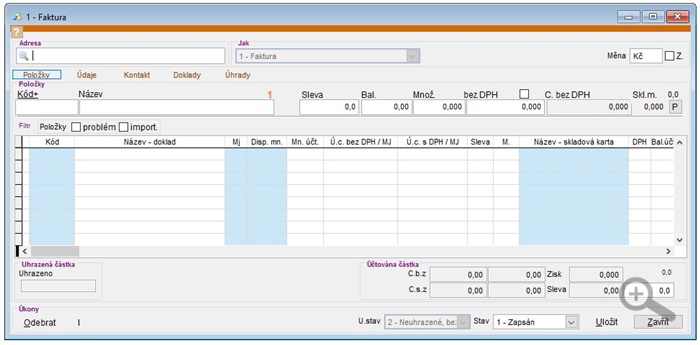
- Novou odběratelskou fakturu vytvoříte v seznamu dokladů. (Zelené D na nástrojové liště aplikace.)
- Klikněte na tlačítko Nová a ze zobrazené nabídky vyberte možnost Odb. faktura.
- Zobrazí se formulář nové faktury, kde je potřebné vyplnit:
- Adresa - do seznamu kontaktů se dostanete dvouklikem do pole adresa. Případně klikněte do pole a stiskněte tlačítko Enter. Po nalezení odběratele v seznamu ho můžete vybrat opět dvouklikem, nebo kliknutím na tlačítko Vybrat.
- Tip - adresu a kontaktní údaje je možné při fakturaci vyplnit i v části Kontakt. Takto vyplněné údaje o odběrateli se ale neukládají do adresáře a při opětovném účtování na daný kontakt bude znovu potřebné údaje vyplnit. Rovněž tak nebude na daný kontakt možné vytvářet žádné rozbory a statistiky. Proto doporučujeme kontakt vytvořit přímo v adresáři. Postup vytvoření popisuje článek Založení kontaktu do adresáře kontaktů v iKelp Pokladna a Sklad
- Položky - přidejte do dokladu položky, které se mají fakturovat. Položky je možné přidat:
- Zadáním Kódu
- Tip - kliknutím na popis Kód je možné přepínat, na základě čehož je možné karty vyhledávat. Kromě kódu to může být Čár. kód, PLU, Dod. kód. Kód+ slouží pro univerzální vyhledávání. Tehdy aplikace hledá ve více údajích současně.
- Zadáním Názvu
- Zadejte název a klikněte na tlačítko Enter. V případě, že se název shoduje s názvem karty, položka se hned vybere. Pokud se název neshoduje, aplikace zobrazí seznam skladových karet s výběrem karet, které odpovídají zadanému názvu. Vyberte požadovanou kartu ze seznamu a klikněte na tlačítko Vybrat.
- Po výběru položky je možné na kartě před jejím přidáním do dokladu zadat Slevu, počet účtovaných kusů, případně upravit účtovanou cenu.
- Přidání položky do dokladu potvrdíte kliknutím na tlačítko P, nebo stisknutím tlačítka Enter.
- Opakujte tento postup dokud do dokladu nepřidáte všechny položky, které účtujete.
- Kliknutím na tlačítko Uložit potvrdíte vytvoření nové Odběratelské faktury.
- Doklad se zobrazí v seznamu dokladů.
Vytisknutí odběratelské faktury
- Před vytisknutím dokladu a odesláním zákazníkovi doporučujeme zobrazit si doklad na obrazovce.
- Klikněte pravým tlačítkem myši na ikonu Tisk a doklad se zobrazí v náhledu na obrazovce.
- Doporučujeme zkontrolovat údaje a následně je možné doklad vytisknout.
- Kliknutím na tlačítko Tisk se zobrazí nabídka se seznamem tiskáren. Následně je možné doklad vytisknout.
Související návody

by
Ing. Lukáš Krajčír